
お小遣いサイトの危険性を検証!!小遣い稼ぎ » お小遣いサイト×タブレット »
※当サイトの一部記事にはPRが含まれます
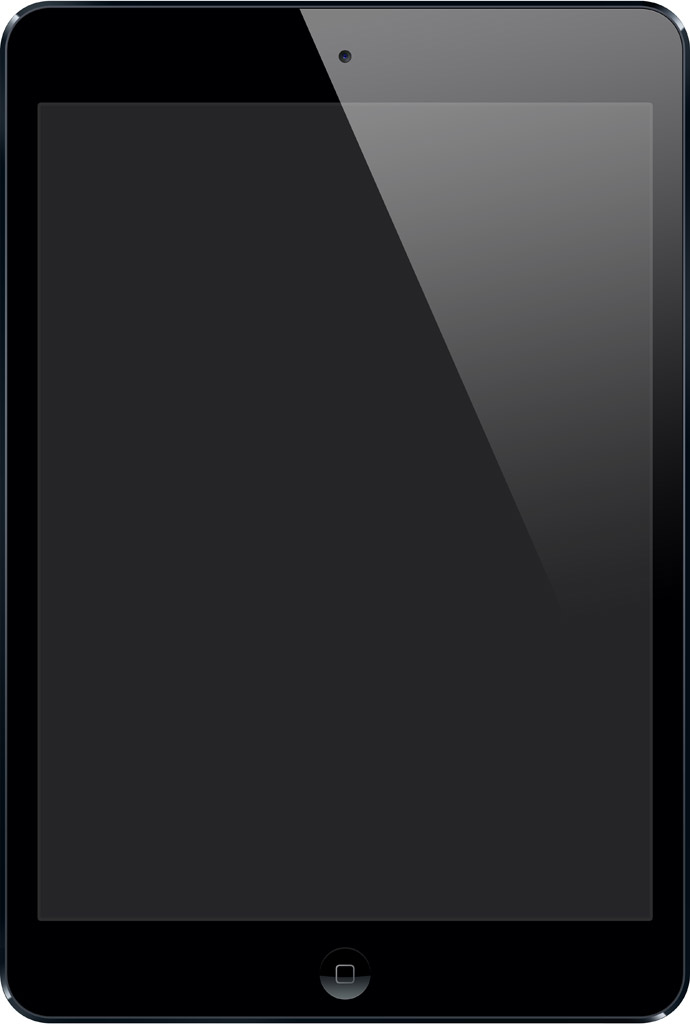
私はKindleとipadを所持しているのですが、お小遣いサイトの利用は結構この2つが主力になっている部分もあります。
現在iPadは息子のおもちゃになりつつあり、私の手元にはまったく回ってこない。
iPad miniは既に子供のもの。
当サイトの検証に利用する事もありますので、iPad Proを購入しました。
ですがKindleを利用して、お小遣いサイトを利用する事も良くあります。
iPadは、いかんせんFlashが利用できないのがツラいです。
できない事はないですが、有料(300円)のパフィンブラウザが必要![]()
まあ息子のおもちゃなんで、取り上げたりしたら鳴き声と共に利用することになるので、その部分でもあんまり利用していないです。
Kindleは結構簡単にFlashをインストールすることができたので、良く利用しています♪
タブレットを利用することで何が変わるかというと、PCを付けなくてもよく、どこでも利用できるので、ちょっとした時間に利用できるという事が大きなメリットです。
汚い話、トイレとかで良く利用しています。
一日の生活の中でどうしても必要な時間のトイレとかに合わせて利用することで、実質お小遣いサイトにかける時間を大幅に減らすことができます♪
私が利用したipadとKindleはどちらも初期状態であれば多少のカスタマイズが必要ですが、そこまで難しいものでもありませんでした。
いずれこのタブレットの部分についても触れていこうと思っています。
iPadとiPhone/iPodに対してはおそらく今後も、Flashが正式に対応するという事はないと思います。
対応策としては、
になってきます。
脱獄は私も試したことがあるのですがiOSがアップデートするとまた脱獄が必要というデメリットがあります。
機械の保証が切れる等と色々危険性がありますが、また脱獄というのが非常にしんどいです。
現時点では違反ではあるが、違法ではないとの事で、米国では合法であるとの事です。
リモートデスクトップに関しては極論的には家のパソコンをiPhoneやiPadで遠隔操作するという事なので、私は選択に入れませんでした。
最後のPuffinブラウザ、現在私はこれを利用していますし、実際これが一番手軽でしたし、現在も利用してます♪
そして私のiPad mini Retinaディスプレイモデルでは逆にスマホ版を表示する事ができませんでしたので、ブラウザをSleipnir(スレイプニール)というものに変え、スマホ版を表示させています。
これでiPadにおける、PC環境と全く同じ状態で、スマホ版も利用できるようになりました♪
この状態でタブレットでクリックポイントを獲得する事が可能になりました♪
ただこの状態は、クリックポイントにおいてですので無料会員登録はまだ良いと思いますが、アプリインストールにおいては注意が必要です。
補足点として、アプリインストールにおいてはiPadを利用する場合デフォルトのブラウザであるSufariでやるのが一番かと思います♪
こと2017年においては、この記載を追記しておかないといけない。
当サイトではiPhone/iPadでFlashを稼働させる方法として、Puffinブラウザを使う方法を紹介しましたが、現在のお小遣いサイトにおいては、Flashを稼働させてまで利用すべきコンテンツがあるか?という所です。
iOSは日本国内におけるシェア率No.1で、およそ7割を占める程のもので、お小遣いサイトもこのシェア率を考えるならば、Flashを利用しないコンテンツに切り替えていく傾向となります。
事実、2017年においてFlashで稼働しているゲームやコンテンツはごくわずかになり、Flashが必要であればスマホ版コンテンツが登場する流れとなっています。
Flashを稼働させるという事は、スマホやタブレットでPCサイトを開き、Flashゲームを利用するとかでない限り、今後必要としなくなっていく流れになってきています。
お小遣いサイトは、スマホ用ページはできていても、タブレット用ページというのは出来ていません。
ですので、タブレットではポイントが反映されないという場合も考えられます。
特に広告利用、スマホ案件であるアプリインストール系は微妙です。
タブレットではクリックやゲームでポイントを貯める事を主力として、スマホ・PCで案件利用した方が良いです。
タブレットしかない…!!という場合は特にある程度反映されない可能性というのを覚悟しておかないといけません。
無改造、何も手を加えないで利用する場合においてはiPadでもKindleでもFlashが利用できない事から、PCゲームはある程度コンテンツが制限されます。
ですのでコンテンツが多く稼げるお小遣いサイトか利用できなかったとしても稼げる下記の4サイトがオススメするサイトです♪
げん玉
モッピー※当サイトの一部記事にはPRが含まれます
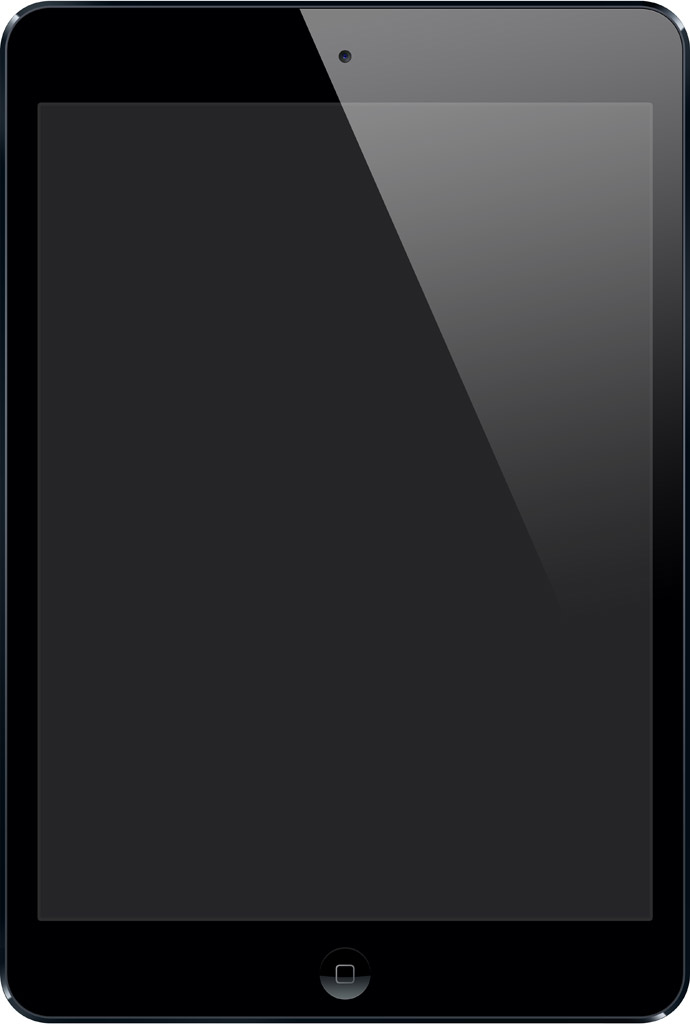
この記事は、当サイトにご質問頂いた方への答えを後日より深くまとめたページです。
これ以上の事は運営サイドにしか判断できない事もあるかと思いますので、この段階で記事にさせて頂きます。
ケースとしては、タブレットを利用してアプリダウンロードを行ってもポイント反映されないといったケースです。
以降、個人的見解やだろう表現が多い事をお許しください。
これはiPhoneでもiPadでも同じですが、ポイントを獲得する為の基本設定についてです。
詳細は、ポイントが反映されないという危険性に記載しているのですが、非常に多くの問題がありますのでよくご確認下さい。
簡単にまとめますと、広告利用する際は、余計な設定を行わずに、他のページに移動する事なく一直線に利用するという事です。
色々あるんですよ…
Cookieの設定とか、JavaScriptの設定とか、プライベートブラウズ(シークレットモード)とか…
デフォルトの設定であれば気にしなくても良いので、設定を行わないと利用できないという訳ではありません。
その上で下の項目の分だけ、タブレットでは注意点があります。
基本情報を知った上で、タブレットには独自にポイント反映されない時に考えられるケースがあると考えて下さい。
ただ1つだけ、ポイント反映されない時に考えられるケースから抜粋するならば、このプライベートブラウズだけは注意して下さい。
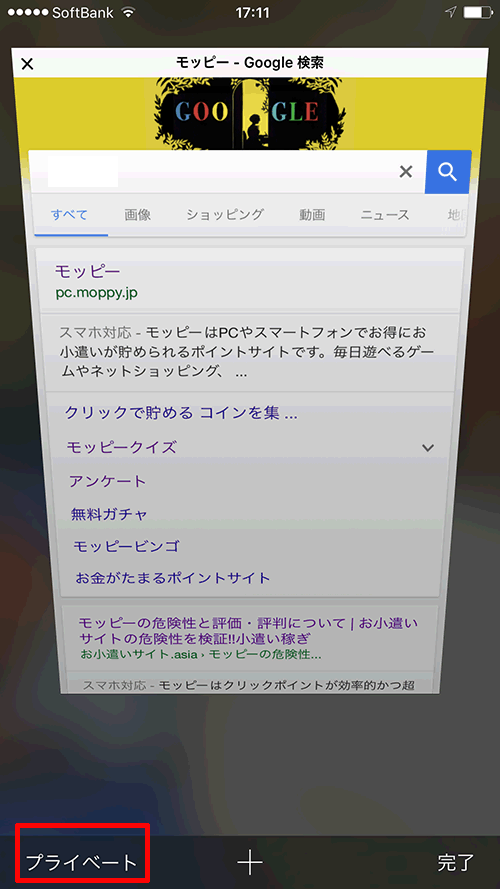
iPhone・iPadのSafariにおいて縁が黒くなっている場合、このプライベートブラウズを利用している可能性があります。
Safariじゃないから大丈夫って訳じゃなく、他のブラウザにおいてもプライベートブラウザと同様の機能があるので注意して下さい。
この状態の何がいけないかっていうと、Cookieが通らない可能性があるという事。
Cookieとは簡単に言うと、お小遣いサイトの広告を経由したかどうかを判断するものです。
ですのでCookieが届かない=ポイントが反映されないという可能性が非常に高く、履歴が残らないのでポイントサイトを経由したという証拠も無くなってしまうという事です。
今まで当サイトからコメント頂いた事をまとめると、使っていないつもりでもプライベートブラウズを利用しているというケースは非常に多いので、一度ご詩人の端末を確かめて見て下さい。
一番いいのは、開いているブラウザを全部閉じて、新しくページを立ち上げる事です。
タブレットでポイント反映される推奨環境は、Wifi接続でなく、3G/4GLTE環境が望ましいです。
この場合、お小遣いサイトではなく広告主がタブレット(iPad,Kindle等)を承認しないという場合を除き、スマホと同じ環境になりますのでポイント反映の確率は上昇します。
逆にWifi環境でしか利用できない場合、ポイント反映されないリスクは常に付きまとうと考えた方が良いです。
これはもう、普及率の問題です。
スマホに合わせて作られている以上、iPad等の端末ではポイント反映されない確率を一定以下に下げる事はできません。
以下、個人的見解も多いですが、私的にはこう判断しています。
タブレットでアプリインストールしようとすると、アプリを配信している先でタブレットを使うという事が広告承認のデバイスとして厳しい所もあります。
モッピー経由でアプリをインストールした場合、情報としては
の情報が経由したお小遣いサイトと配信している先で判断が付くと思います。
アクセス解析なんかみると、こういった情報が分かるのでお小遣いサイトや配信している先で分からないって事はないと思います。
どこの状態で承認されないのかは判断できませんが、例えば
の状態であれば承認され、ポイントが付与される確率は非常に高いというか、これで承認されなかったらおかしいと思います。
回線が安定(常に4G等)していて、過去にインストールした事がなく、アプリを起動してしばらくプレイする等、獲得条件をしっかりと守った場合、ここまでやればもう落ち度はないと思います。
多分これでポイントが反映されない場合があるとすれば、ポイント獲得条件を満たしていない、既に他サイトで利用してしまった、既に登録していた、そして"謎"の部分です。
9割以上、これで大丈夫なんじゃないかなと思います。
ですがiPadでは
という状態になってしまいます。
アプリを配信している先がiPadでのインストールを承認ポイントは反映されないでしょう。
もう1つ、
という状態、これも私は厳しいのではないかと思います。
これはアプリを配信している先がどういう決断なのかというのは判断できませんが、Wifiを許容する場合、タブレットを所持している数だけポイントを獲得できてしまう事になります。
私はiPhoneとギャラクシーS5、iPadとKindleを持っていますが、4回アプリインストールできる事になります。
これはやってみないと分かりませんが、ポイントが反映されない覚悟はしておいた方が良いと思います。
個人的見解なのですが、ネット回線は非常に重要だと思います。
ネット回線はIPアドレス等も表示されます。
202.202.10.20(適当)とか、そういった形です。
同じIPアドレス、つまりお持ちのスマホであれば3Gだったら●●、4Gだったら▲▲、PCだったら■■とそれぞれ異なると思います。
Wifiの状態は1つの回線を使用する為、PCで利用すればPCの回線と同一とみなされると思います。
ですので結果、異なるタブレットで利用してもWifiの回線的には同じではないかと思います。
そこでiPad、Kindle等を使いまわすと、
という事になり、根っこのWifiの回線は同一な事から重複登録とみなされ、ポイントが付与されないという事になるのではないかと思っています。
当然ですが、公共のWifiスポットでも同様の事が言えると思います。
ソフトバンクのWifiスポットとか…
これで何回も広告利用できないように、アプリインストールでもApple IDが必要なのでしょう。
Google Playでもメールアドレスが必要ですしね。
あくまで検証段階であり、確定的ではありませんが、こういったケースでポイントが付与されないといった可能性は高いと思います。

ポイント反映されないという項目ですので、少しデンジャーに攻めていきたいと思います。
ホント、個人的見解ですよ…
例えば、Wifi環境であっても料金が発生したらどうか?という話です。
料金が発生しないでも、高額案件の利用とかだったら…
私でも苦情を入れたいと思ってしまいますね。
その場合って、私的にポイントが反映されるかどうかはグレーゾーンだと思います。
アプリインストール等、ノーリスクで大量に広告利用できるものに対してが規制したい所であって、広告主もお小遣いサイトも正しく利用した方にポイントを付与するのに文句がある訳ではありません。
ポイントが反映されない…だったらWifi不可とかって書いとけよ!!ってなりますよね。
…まあ小さい案件でもそうですが…
ポイントが付与されるという事、あると思いますよ。
だって高額案件とか、私達、お小遣いサイト、広告主誰も文句ないですもん。
なんでこんな検証段階のものを記事にしたかというと、結局はアプリを配信している先で条件が違う事から完全に判断する事は難しいのではないかと思います。
うちはタブレットでも大丈夫ですよ~
うちはWifiからでも大丈夫ですよ~
と公開した場合、タブレットの数だけインストールしたり、ユーザーエージェントを変更したりしてアプリをインストールすると、何回でもポイント獲得できるよ!!と言っているようなものです。
ですのでアプリの配信先も、この先においても明確に詳細を記載しないと思います。
従ってここはもう、検証の限界的な所に来ていると思います。
もしiPad等のタブレットでWifi回線を利用する場合、アプリのポイントが反映されない覚悟はしておいた方が良いです。
先程も書きましたが、
もしくは
の状態でアプリインストールを行い、
移動中で回線が不安定な場合、もう既に登録していた場合というのを確実に確認した上で、規約をしっかりと読み、インストール後も少しプレイするという事をしっかりと行っていた場合、 これで承認されないのはもはや何でやねん!!という所になると思います。
これで承認されないのであれば配信先、お小遣いサイトのいずれかが悪い話パクっている可能性も考えられます。
個人的見解に個人的見解を重ねますが、お小遣いサイトにあんまりメリットはないと思います。
お小遣いサイトはポイントが反映されないから、ポイントを付与するお金を確保できない為ポイントを付与する事ができないのだと思います。
インストールしたのにポイントが反映されないという事は、お小遣いサイトにとって悪評を招く結果となってしまいます。
どっちで承認されないのかというのが判断できない以上、憶測の範囲を超えませんが…
立場的に、お小遣いサイトの方が弱いよね…
とは思いますのでお小遣いサイトの責任に結局なってくるんじゃないかな…
お小遣いサイトと戦う場合、以下の記事を参考にして下さい。
以上、危険な憶測はこの位にして!!
アプリインストールはやはりiPhone等を基準として作られているので、タブレットではポイントが反映されないというのは今の所ある事であると思います。
もう少し時代が進み、タブレットについても本格的にポイント付与されていく環境になっていく…
そういう時が来るのを期待しています♪
※当サイトの一部記事にはPRが含まれます
今回はiPadでスマホサイトを見る方法を紹介したいと思います。
iPhoneの時にはSafariを利用する事がスマホサイトを見るという事でしたので、あまり意識する事はありませんでした。
Kindleの時もそんな苦労はしませんでした。
が、iPadでは以外に苦労する事になりました。
使用したのはiPad mini Retinaモデル、Wifiバージョンになります。
iPad Proでも同様の方法で、スマホサイトを表示させています。
iPadで、スマホサイトが表示されるうよう固定する事を目的としています。
今回の過程では、iPad標準のSafari→できない
Google Chrome→できない
Puffin→できない
という過程で、残ったのがsleipnir(スレイプニール)でした。
もしかしたらできるのかもしれませんが、今回はsleipnir(スレイプニール)で利用できた過程を書いていきたいと思います。
まずはお馴染みのApple Storeで、sleipnir(スレイプニール)をインストールします。
ここは画像で説明する事はないかと思います。
Apple Storeを起動してsleipnirと入力すると出てくるSleipnir web Browserというものをダウンロードします。
ダウンロードしたらSleipnirを起動します。
起動後、画面右上の□に↑のボタンをタップします。
タップすると、以下の画面に進みます。
そこでギア的なボタンを再びタップします。
ギア的なボタンをタップすると以下の画面になります。
画面を下にスライドすると、設定というボタンがありますので、さらにタップして次に進みます。
詳細に行くと、ユーザーエージェントという項目がありますので、その部分をタップして、Safari iOS 6.1-iPhoneに変更します。
※時代に応じて、最新のものをお使い下さい。
この部分はSleipnirがアップデートしたりすると、iOS7とかに今後なっていくと思いますが、iPhoneと書いてあれば問題ありません。
この状態で完了です。
モッピーやげん玉等を開いてみるとスマホ表示になっています。
メインとしてSleipnirを利用している方は多くいらっしゃるかと思いますが、今回私はSleipnirをスマホ表示させるブラウザとして利用していく方向です。
表示を変えればデスクトップに戻すことも可能ですが、Flashが利用できない為メインのブラウザはPuffinブラウザと私の場合決まっているからです。
それに…Flashが必要ないのであれば、正直デフォルトブラウザのSafariで十分です♪
Puffinブラウザでできれば良いのですが、現在の状態では
スマホ表示→Sleipnir(スレイプニール)
PCサイト&Flash→Puffin(パフィン)
という結論です。
iPadでお小遣いサイトを行う場合、私の結論としては上記の結論となりました。
確実にモッピーもポイントタウンもげん玉も利用できますので良かったらご利用下さい♪
※当サイトの一部記事にはPRが含まれます
iPhone/iPadでFlashを稼働させるという事。
どういう意味かというと、お小遣いサイトで例えば”げん玉”をiPhone/iPadで利用してみれば分かるのですが、げん玉鉄道等のスゴロクゲームが利用できないと思います。
これはAndroid端末ではドルフィンブラウザというものがFlashに対応している為稼働させる事ができない訳ではありません。
iOS、つまりAppleの製品においてFlashが利用できないという事です。
もうこれはしょうがない。
私も2010年からiPhoneを利用しているけど、その部分には変更の兆しは見られないです。
そこで生まれたのがPuffin Web Browserというもの。
このPuffinは中間サーバー上でFlashを稼働させて結果だけをPuffin上で表示するというものです。
ですのでPuffinではFlashを稼働させる事ができるという事になります。
Puffinの注意点として、中間サーバー上でFlashを稼働させている。
それが何処かというと、当然ながら海外です。
ですので海外からのアクセスとなってしまうというのが欠点の1つです。
げん玉やハピタスなんかは日本国内において、お小遣いサイトの利用を認めると規約に書いてあります。
トラブルとしては、広告利用したのにポイントが付与されないという危険性が出てきます。
先程の日本国内にという所、詳しくは日本国外に在住している場合は利用不可と規約にあります。
ポイント付与の問題にブチ当たる場合、海外からのアクセスという所に問題が出てきます。
海外旅行に行った際にお小遣いサイトを利用したのか?
極論的にはこうなってしまう場合もあります。
Puffin(パフィン)でやったから…といっても最近は不正アクセス等の横行で、パフィンみたいなブラウザは受け入れられにくい状態です。
大丈夫!!…とは言い切れません。
iPhone/iPadであれば標準ブラウザのSafariを推奨しているお小遣いサイトが大半です。
あくまでゲームを稼働させポイントを獲得するという目的で利用し、広告利用においては通常のブラウザを利用する事がポイント付与のトラブルを防ぐ方法になります。
もう1つは、Puffinブラウザには無料版と有料版があるという事です。
無料体験版として2週間のものがありますが、永続的に利用したい場合は有料で、2016年4月の時点では480円でした。
最後にパフィンのページに行くと、アプリダウンロードは17歳以上と書いてありますので、年齢が満たない方は厳しいのではないかと思います。
この部分は大人な私は検証する事ができません![]()
コチラは画像を貼るまでもなくApple Storeで普通に入手できます。
無料版であれば
Puffin Web Browser Free
有料版であれば
Puffin Web Browser
と入力すれば入手できます。
お試しであれば無料版で利用すれば2週間の体験期間があります。
Puffinブラウザでネットを開くとFlashが稼働されますので、設定の必要はありません。
少し慣れは必要かもしれませんが、Flashが利用できるようになったという感じです♪
お小遣いサイトだけではなく他のFlashについても今まで利用した中では普通に表示されますので、お小遣いサイト以外の利用にも適しています♪
艦コレはNGのようです。
現在げん玉等のお小遣いサイトでパフィンを使っちゃいけないというようなものは2016年4月時点では一応ありません。
その他弊社が不正と判断するものって言われるともはや何もできませんが…
2016年4月で確認している事として、ポイントインカムは日本国外からのアクセスを禁止している為、Puffinブラウザでは表示させる事ができませんし、友達紹介バナーも表示されません。
当初この記事を書いたのは2014年の事でしたが、2016年において、Flashを稼働させる意味というものについて考えていかなければいけません。
2016年においては、Flashを使わないスマホサイトが登場していますので、例えばYahooを利用するとか、そういった通常の利用においてはそれ程…という感じです。
デフォルトのSafariではスマホ表示されますので、ドルフィンブラウザ等を使ってPC表示させてもう…普通に表示されると思います。
全体的にFlashが必要なものとうものが減少傾向にあります。
そしてお小遣いサイトはと言えば、こちらもFlashを利用するゲームが減少傾向にあります。
もしくはスマホ版のゲームが登場しているので、あまり必要ないという場合も多いです。
料金もかかりますので、かなりハードにお小遣いサイトを利用される方以外、あまりオススメできなくなってきています。
ブラウザとしての使い勝手は中々良いのですが、これだけは理解しておいて下さい。
Puffinで私が試した所、特に問題なくiPhone/iPad共にFlashを稼働させる事ができました。
私のiPhone3GSでは起動しても処理がついて来ませんが、
iPad mini retinaモデルにおいては普通のPCと遜色なく利用する事ができます。
嫁のiPhone5で試した所、かなり普通に動く事も付け加えておきます。
現在ではiPhone6、iPad Proでも試しましたが、当然問題なく稼働します。
今回私が有料を選んだ理由は、実はかなり前からこのFlash稼働というのを試していたのです。
それこそ…脱獄まで試してみたのですがどれもお小遣いサイトを稼働させるには至りませんでした。
リモートデスクトップも良いのですが…
一番簡単な方法は、このPuffinブラウザをインストールする事です♪
ただ自己責任の部分がありますのでそこの部分だけは注意して下さい!!
一応モッピーには日本国内の記述が利用規約にないんですよね…
またオススメする理由が!!
※当サイトの一部記事にはPRが含まれます
今回はKindleのデフォルト状態での
お小遣いサイトの利用状況を記事にしていきます。
使用しているKindleはKindle Fire HDで
2013年5月に購入したものです。
このKindleを利用して、お小遣いサイトを
利用していきたいと思います。
今回はデフォルトのブラウザであるSilkを利用します。
Kindleでデフォルト搭載されているSilkブラウザでは
Flashを稼働させる事ができません。
ユーザーエージェントを変更して
PC版とモバイル版を表示させる事は可能です。
ですのでKindleのデフォルト状態では
これが限界です。
要するにモッピーアドベンチャーや
げん玉鉄道等のFlashが必要なゲームを
利用することが出来ないという事です。
それとSilkはデフォルトでの検索エンジンがBingに
なっています。それも結構面倒なので
私的にはYahoo及びGoogleに変えたい所です。
基本的な使い方として、検索エンジンの変更も
加えてご紹介致します。
まずはSilkブラウザでの
ユーザーエージェントの変更方法を以下に記載します
KindleでSilkブラウザを表示させ
例としてモッピーのサイトに行きます。
デフォルト状態でモッピーのサイトに行くと
スマホ版モッピーが表示されます
ここで下の画面を押します
Kindleのページ下部のエアコン空いた時みたいなボタン→
別の形式で表示をタップします。
すると、別の形式で表示という画面が出てきます。
この部分をデスクトップに変更すると
スマホ表示が可能です。
以下は変更後の画面です。
スマホ表示に戻すときは
別の形式で表示の所をモバイルもしくは自動にします。
デフォルトでは自動になっています
この操作を繰り返す事でKindleデフォルト状態で
スマホ・PCのコンテンツを利用することが可能です♪
KindleのデフォルトブラウザであるSilkの
検索エンジン変更方法はまず、Kindleの上の方を
下にスワイプ、私的には時間が表示されている位を
ズルズルっと下に下げるイメージです。
すると、その他という項目が一番右に出てきますので
そちらをタップします。
アプリケーションを押し、次の画面へ進みます。
Silkブラウザを押します。私はこの位置にありましたが、
もっとヘビーに利用していたり、あまりアプリをインストール
しない場合は上下すると思います。
次の画面では、検索エンジンを押します。
何もいじっていない場合は、うっすらとBingと表示されて
いるかと思います。
お好みの検索エンジンを選択します。
GoogleでもYahooでもほぼ結果は変わりませんが、現在なら
YahooはNeverまとめが表示されるかなという位の違いです
設定は以上、検索エンジンをGoogleに変更した状態で
"げん玉"と入力するとGoogleで検索されます。
上記のユーザーエージェント変更と検索エンジン変更で
PCをメインとして利用する私のような方にとっては
これがあるとPCのように利用する事が可能です♪
KindleのデフォルトブラウザであるSilkは
Flashの稼働は無理ですが、ユーザーエージェントの
変更は可能。
PC版・スマホ版をKindle1台で利用する事は
可能ですが、げん玉鉄道やモッピーアドベンチャーは
利用できないという事になります。
ここでKindle+Silkでの
オススメお小遣いサイトを紹介します。
モッピー
モッピーアドベンチャーが利用できないだけで
他のコンテンツは利用な事からダメージが少ない
お小遣いサイトです♪
記事作成は根性があればできるかもしれませんが
私はちょっとやる気にはなりませんでした。
お財布.com
お財布.comはメール受信が主なクリックポイント
獲得方法なのでこれもダメージが少ないです。
お財布.comはPC版もクリックがありますが、
PC表示でほぼクリックが利用可能で、
唯一利用できないCMくじはスマホ表示で利用できます♪
今回の記事ではデフォルト状態での
Kindleでのお小遣い稼ぎになります。
次回は、ドルフィンブラウザというものを利用して
Flashまで稼働させて全ての機能を利用させる方法について
記事を書いていきます♪
1つだけ注意点が、これ以降は結構手間です。
ですのでFlashはまあいいや…と思われる方は
この辺りで妥協しても良いかもしれません。
私としては私の所持しているKindle Fire HDでは
やはり表示速度が遅い事は見逃せませんが
Silkであれば結構速い事もポイントです♪
※当サイトの一部記事にはPRが含まれます
今までiPhoneのSafariでは常にPC版のサイトを
表示する事ができませんでしが、
iOS8からは標準ブラウザのSafariでも
常にPC版を表示させる事ができる機能である、
ユーザーエージェントの変更が可能になりました♪
お小遣いサイトをスマホで利用する場合は
他のブラウザを使うという小技が必要でしたが、
今回の機能追加によってPCサイトを表示させる事ができ
とても便利になりました♪
ちなみに私のiPad mini Retinaディスプレイモデルでは
iOSは同じもののその機能はありませんでした。
ま、最初からほぼPC表示されますし、iPadとしては
必要ない機能だったのかもしれません。
だがFlash Playerの機能は使える訳ではありません。
私のサイトはお小遣いサイトをジャンルにしている為、
Flashが利用できないと一部のゲームが利用できないという
支障が出てきます。
サイト表示においてもFlashを必要とする部分は
表示されません。その点はご理解下さい。
Flashを表示させるには、リモートデスクトップか
Puffinブラウザ、今度検証しようと思っている
Skyfire webブラウザ、さらに手段の1つとし
脱獄が必要です。
今回はモッピーを使ってユーザーエージェントの
切り替えを行っていきます。
まず、iPhoneでSafariを用いて、モッピーを表示させます。
赤枠の部分、URLの部分をタップします。
すると、Safariで良く表示させるサイト等の情報が入った
ページに移ることができます。
大体ですが、赤枠の中辺りを下にスワイプさせます。
まあスワイプという言葉を使いましたが、私的分かりやすい
言葉としては、下にズルズルっと下げるイメージです♪
そうすると上部に、以下の画面が表示されます。
この、デスクトップ用サイト表示をタップすると
PCモッピーの表示に切り替わります。
この状態で、Safariを閉じる事なく他のサイト、例えば
げん玉等に行くとげん玉もPC表示されます。
有効なのはSafariを閉じるまでで、閉じるまではずっと
PC表示が優先されます♪
閉じて再度アクセスすればスマホ表示に戻す事が可能です♪
逆にずっとPC表示のまま固定できないのかな?と
思いましたが、Safariの設定時にもそういったメニューは
ありませんので現時点では出来ないのかなと思います。
私的にはずっとこのままのiPhone表示でいて…
と思いますが、今後のアップデートに期待しましょう♪
この機能の登場で、別ブラウザを使う必要はなくなりましたが、
先程のずっとこのままの表示でいて…が出来ない事と、
Flash未対応ですので、まだまだPuffinブラウザ等も
需要はあると思います。
後は海外のIPアドレスさえどうにかしてくれれば最高の
Puffinブラウザですが、中々完璧なものには出会えずにいます。
ただ無料で手間をかけたくない場合、このSafariの
PC表示はとても良いものになっていますので
是非利用してみて下さい♪
※当サイトの一部記事にはPRが含まれます
今回はKindleにAmazonアプリ以外の外部のアプリを
インストールする方法について記事を書いていきます。
この方法は必ずやっておかないと
全ての外部アプリをインストールする時に
影響してきます。
ですのでこの記事は短いながらも
単一の記事にさせて頂きました。
そしてこれから先、万が一の事に備えて
合わせて推奨しておきます。
ここから先の記事では、外部アプリをインストールする
必要がある為危険を伴います。
しっかりとセキュリティ対策を行っておきましょう。
当ブログでは、無料版のセキュリティソフトで
しかもAmazonアプリからインストールできるものを
推奨でしいます。
私もこの操作、Kindle自体初心者だった為
少し設定が難しかったです。
ですので画像つきでお送りします。
Kindleの電源をつけ、ロックを外した状態の
ホーム画面で、
時計が表示されていれば時計を、表示されて
いなければ画面上部を上から下に指で下げます。
上から下に下げると、その他というものが
出てきます。その他をタップして次に進みます。
その他の画面を開くと端末という部分がありますので
端末をクリックして次に進みます。
端末をクリックすると次の画面に移ります。
その部分にある
アプリケーションのインストールを許可を
タップしてオンにします。
この操作は、Amazonが管理するアプリ以外をインストール
できるかどうかという事を表します。
ですのでここでAmazonから責任持たないよ!!を
難しくした言葉の警告が出ます。
ですがやらないと今後の拡張において
全てが利用できなくなってしまいますので
オンにしておきましょう。
セキュリティ対策は必ず利用してくださいね!!
設定は以上です。
?さんざん脅すようですが、この操作を行わない
限りはKindleはセキュリティソフトもいらない位
現在では安全なタブレットです。
とは言っても私はセキュリティソフトがあるのを
知らなくて、この先の外部アプリをセキュリティソフト無しで
ガンガンインストールしてしまいましたが( ゚д゚)
正にガンガンいこうぜ状態。
その状態でもウイルスに感染するという事は
一切ありませんでしたけどね!!
まあこれはKindleをカスタマイズする
必ず通らなければならない登竜門です。
本当にこの操作、慣れれば1分ですみます。
1分ですむ手軽さからかなり忘れがちです。
ですのでしつこいようですが
必ずこの操作を行っておきましょうね♪
※当サイトの一部記事にはPRが含まれます
今回はKindleのセキュリティ対策についての
記事を書きたいと思います。
PCならば何かしら例えばウイルスバスター等の
セキュリティ対策は行っているが
タブレットに対しては何も行っていないという場合は
多くあると思います。
私もPCについてはしっかりと
ウイルスバスターをインストールしていますが
Kindleに対しては無関心。
現在ではんんっ!!と思うような
怪しいアプリをダウンロードしなければ特に問題は
ないとは思います。
Kindle専用のウイルスっていうのも
おそらくは作る側にも手間と時間が掛かります。
ですのであまり流通されているものではないと
私は思っています。
ですが…!!万一の事を考え
セキュリティソフト位はインストールしておきましょう♪
これから先では、Amazonアプリ以外からも
ソフト&アプリのダウンロードを考えますので…
今回は無料ソフトでAmazonアプリにある
セキュリティソフトのDr.Web Antivirusという
ソフトをインストールします。
Amazonストアなので画像はいらないと思いますので
今回は画像なしでの説明になります。
Kindleの上部にあるボタンのアプリを
タップします。そして右側のストアをタップします。
その後に Dr web 位まで入力すると
Dr web antivirusというソフトが出てきます。
そしてインストール。
コレで完了とおもいきや、少し設定を変更します。
インストールが完了すると、
Dr.web antivirusの画面が上がっています。
まずは最新版にアップデートします。
上から3番目のボタンをタップすると
セキュリティのアップデートが最新になります。
一番上のボタンをタップすると
セキュリティガードの開始です。
他にも右上のボタンから
各種設定を行う事が可能です。
上から2番目のスキャナでは、現在インストール
されているものに対しウイルスチェックを
行ってくれます。
現状では私は、この1つしか無理に利用を
推奨しません。
とりあえず現在の所、Kindle専用のウイルスは
まだあんまり話を聞くことがないのでとりあえずは
無料版のこのソフトで良いと思っています。
次第にKindleに対してのウイルスが増えてくるなら
また考える事にします♪
※当サイトの一部記事にはPRが含まれます
前回、お小遣いサイトにタブレットという記事を
書いたのですが、実際これ、結構需要があるのではないか
という思いがでてきましたので、危険性の検証と
同時に、タブレットでの使用感というものを検証して
いきたいと思いまうす。
現在私が持っているのはiPadとKindleのみですが
ある意味iPhoneOSとAndroidとも言える状態で
結構応用がきくと主置いますのでこの2つで検証して
行きたいと思っています。
検証内容としては
まずiPad・Kindle共にそのままの状態で使えるか?
まあマズ無理ですが、検証を行います。
次に、ある程度改良を施します。
iPadであれば最近はFlashがドンドン動くブラウアが
出てきている状態、ここではiPhoneでもできる
パフィンブラウザを利用します。
他のブラウザについては徐々に追加していきたいと
思っています。
Kindleではブラウザを変えてFlashをインストールする
事でPCと同様環境にすることができますので、
その状態での検証です♪
この2つの状態が、PCと同様に稼働させる状態です。
とりあえずはこの状態での検証を行っていきたいと思います。
実際お小遣いサイトにおいては
そのままの状態でどの位利用できるか?
改良した状態での反応はどうか?
という状態で検証していきたいと思います♪
実体験を元に検証していくので、少し対応が遅れたり
さらによいものを見つけたりすることがありますので
少し不格好な状態になるとは思いますが、
気長にやっていきたいと思います♪